Содержание
Наличие виджета музыкального проигрывателя на вашем экран блокировки айфона позволяет легко воспроизводить музыку или приостанавливать ее, пропускать дорожки и переключаться между различными аудиоустройствами. Следовательно, может быть неприятно, когда музыкальный проигрыватель на экране блокировки не отображается или перестает работать на вашем iPhone. В этом посте мы рассмотрим несколько советов по устранению неполадок, которые помогут вам это исправить. Итак, давайте их проверим.
1. Перезапустите музыкальное приложение
Временные проблемы с музыкальным приложением могут помешать вам взаимодействовать с музыкальным проигрывателем на экране блокировки на вашем iPhone. Следовательно, первое, что вам нужно сделать, это перезапустить приложение потоковой передачи музыки. Проведите пальцем вверх от нижней части экрана, чтобы вызвать переключатель приложений. Проведите вверх по музыкальному приложению, чтобы закрыть его.
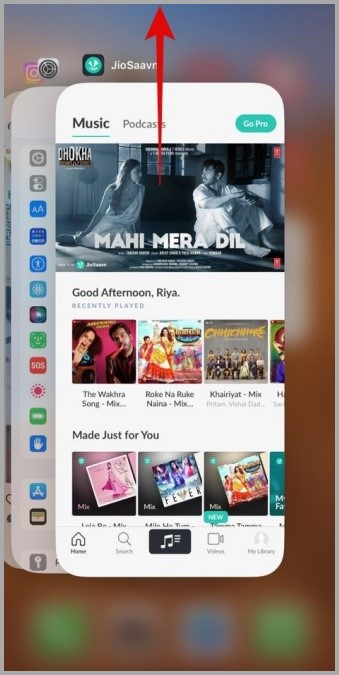
Снова откройте приложение и включите любую песню. Затем проверьте, работает ли музыкальный проигрыватель на экране блокировки на вашем iPhone должным образом.
2. Отключите периферийные аудиоустройства
Если вы слушаете музыку через наушники, возможно, проблема связана с наушниками, а не с виджетом экрана блокировки. Это может произойти как с проводными, так и с беспроводными наушниками. Чтобы проверить эту возможность, отключите все периферийные аудиоустройства и проверьте, работает ли музыкальный проигрыватель на экране блокировки.
3. Отключите и снова включите виджеты экрана блокировки
Если вы сталкиваетесь с аналогичными проблемами при взаимодействии с другими виджетами, вы можете отключить и снова включить виджеты экрана блокировки на своем iPhone.
1. В приложении Настройки выберите Face ID и пароль и введите код доступа к экрану блокировки.
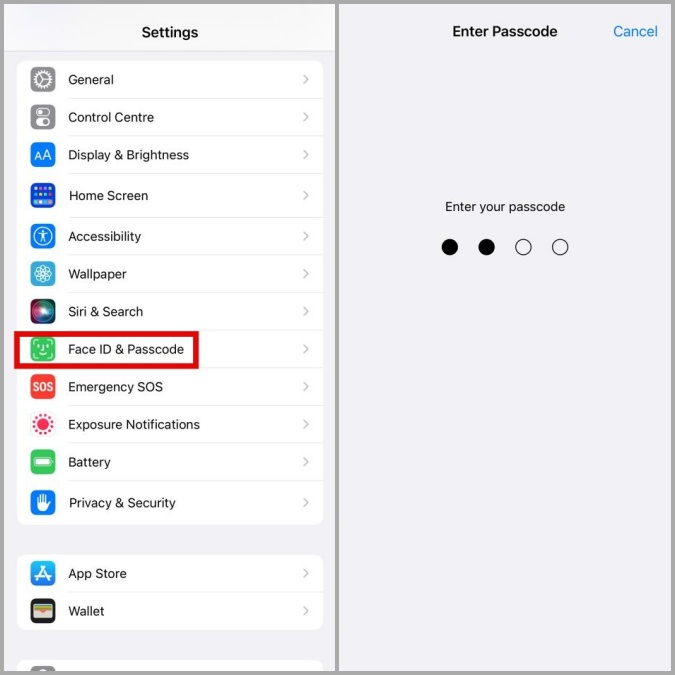
2. Прокрутите страницу вниз и отключите переключатель Виджеты экрана блокировки.
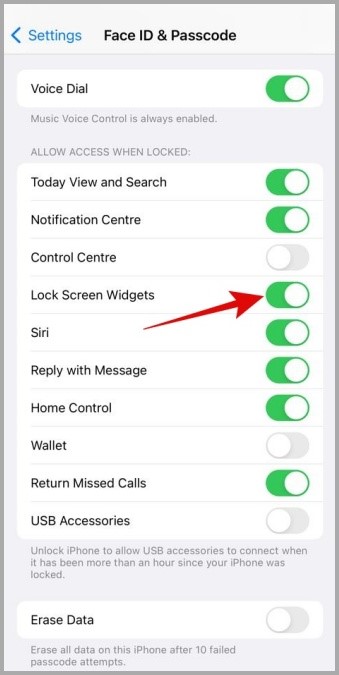
Подождите несколько секунд, а затем снова включите его. Затем проверьте, сохраняется ли проблема.
4. Включить уведомления для приложения «Музыка»
Еще одна причина, по которой музыкальный проигрыватель на экране блокировки может не отображаться, — это то, что вы отключили уведомления для своего музыкального приложения. Вот что вы можете сделать, чтобы включить их.
1. Откройте приложение Настройки на своем iPhone и прокрутите вниз, чтобы нажать на свое музыкальное приложение.
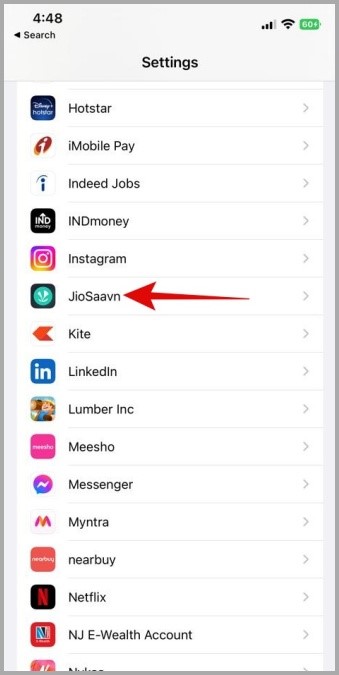
2. Нажмите Уведомления и включите переключатель Разрешить уведомления. Если он уже включен, выключите его, а затем снова включите.
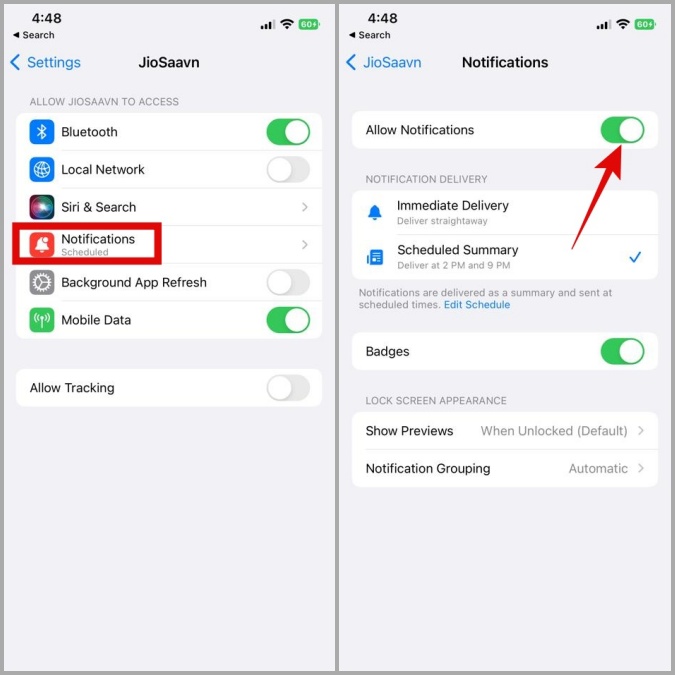
5. Отключить режим фокусировки от экрана блокировки
В iOS 16 теперь вы можете связать Режимы фокусировки с экраном блокировки вашего iPhone. Какой бы полезной ни была эта функция, иногда она может вызывать проблемы с виджетами экрана блокировки. Вы можете попробовать отсоединить свой профиль Focus от экрана блокировки, чтобы проверить, работает ли это.
Длительно нажмите на экран блокировки и нажмите на свой профиль Focus внизу. Нажмите на связанный профиль, чтобы отменить связь с экраном блокировки.
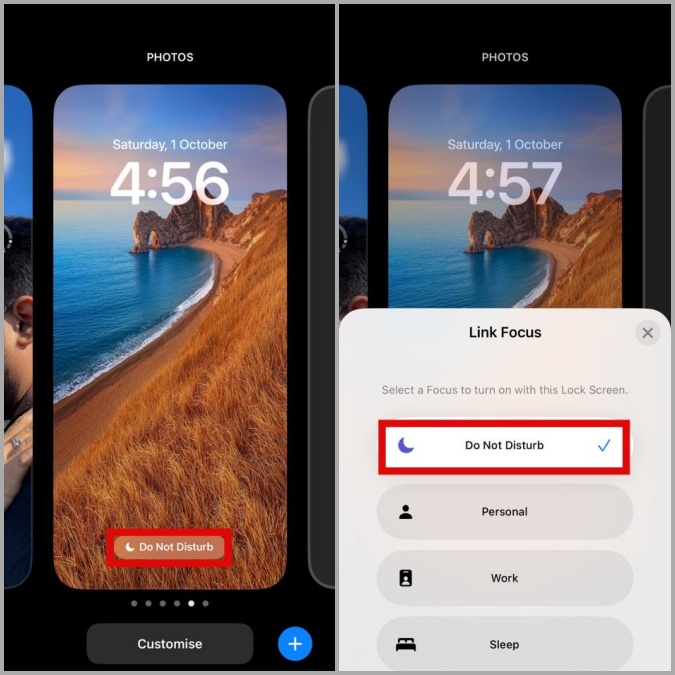
6. Принудительно перезагрузить iPhone
Перезагрузка iPhone – это классический совет по устранению неполадок, который поможет устранить большинство проблем. Принудительный перезапуск должен очистить все файлы кэша и дать возможность всем вашим приложениям и фоновым службам начать работу заново.
Нажмите и отпустите кнопку увеличения громкости, затем нажмите и отпустите кнопку уменьшения громкости. Затем нажмите и удерживайте Кнопку питания, пока не появится логотип Apple.
Подождите, пока ваш iPhone перезагрузится, и проверьте, работает ли музыкальный проигрыватель на экране блокировки.
7. Обновите приложение потоковой передачи музыки
Если вы давно не обновляли приложение для потоковой передачи музыки, возможно, сейчас самое время. Ошибки и сбои в музыкальном приложении могут иногда приводить к тому, что музыкальный проигрыватель на экране блокировки перестает работать. В этом случае обновление приложения должно помочь чаще, чем нет.
8. Попробуйте другое музыкальное приложение
Если музыкальный проигрыватель на экране блокировки по-прежнему не работает даже после обновления приложения, попробуйте другую музыку потоковое приложение . Это поможет вам определить, является ли проблема одинаковой для всех приложений или только для того, которое вы используете.
9. Проверьте наличие обновлений iOS
Если вы зашли так далеко и все еще не можете заставить работать музыкальный проигрыватель на экране блокировки, проблема может быть связана с используемой вами версией iOS. Проверьте, есть ли какие-либо ожидающие обновления для вашего iPhone, выполнив перейдите в Настройки >Обновление ПО.
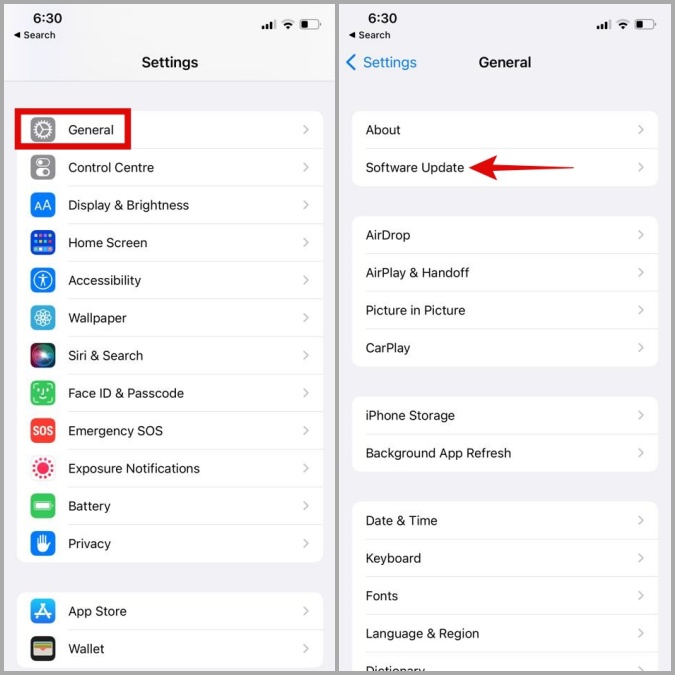
Проблемы могут возникнуть не только из-за использования более старой версии. Если вы используете бета-версию iOS для тестирования новых функций, вы можете столкнуться с такими проблемами. Вы можете отмените регистрацию вашего устройства в общедоступной бета-версии iOS и вернуться к стабильной сборке, чтобы избежать подобных проблем.
Часто задаваемые вопросы
1. Как включить полноэкранную обложку альбома на экране блокировки iPhone?
Как только музыкальный проигрыватель появится на экране блокировки, коснитесь компактной обложки альбома в аудиоплеере, чтобы развернуть ее.
2. Как удалить музыкальный проигрыватель с экрана блокировки iPhone?
Вы можете легко удалить музыкальный проигрыватель с экрана блокировки, приостановив воспроизведение музыки и удалив приложение из меню переключения недавних приложений.
Больше музыки, меньше проблем
Музыкальный проигрыватель на экране блокировки на iPhone удобен для управления воспроизведением. Иногда он может перестать отвечать или не появляться даже во время воспроизведения музыки. Надеемся, что приведенные выше решения помогли вам решить проблему, и вы снова сможете наслаждаться любимыми мелодиями.
